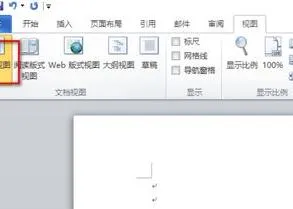-
1.怎样去除WPS文档中的脚注和尾注
去除WPS文档中的脚注和尾注的具体步骤如下:
我们需要准备的材料分别是:电脑、WPS。
1、首先我们打开需要编辑的WPS文档,点击打开右上角的“替换”。
2、然后我们在弹出来的窗口中点击打开更多中的“特殊格式”,选择“脚注格式”,之后点击全部替换即可删除脚注。
3、然后我们点击打开“特殊格式”,选择“尾注标记”,之后点击全部替换即可删除尾注。
2.wps如何删除脚注横线
工具/原料
计算机 office 2010
方法/步骤
1、打开wps,点击“视图”,将“文档视图”切换成“草稿”。
2、点击“引用”,点击“脚注”中的“显示备注”。
3、下方显示出“尾注”栏。
4、点击下拉菜单。
5、点击“尾注分隔符”和“尾注延续分隔符”,选中细横线,将其删掉即可。
6、将“视图”中的“文档视图”切换回“页面视图”,尾注上的横线删除成功。
3.wps里面怎样删除尾注分隔符
WPS中有脚注/尾注分隔线选项,可以直接控制是否显示尾注分隔符。方法为:引用→脚注和尾注→取消选择”脚注/尾注分隔线“。
示例如下:点击下图查看动画演示取消尾注分隔线的操作: